Come rimuovere le opzioni schermo e i link di aiuto nell'area amministrativa?
Vorrei rimuovere le opzioni schermo e i link di aiuto nella mia area amministrativa. Come posso rimuovere questi elementi?
Questo è ciò che voglio rimuovere.
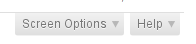
Grazie.

Non è necessario utilizzare uno o due plugin per un compito così semplice...
Per rimuovere la scheda Guida utilizza:
add_filter( 'contextual_help', 'mytheme_remove_help_tabs', 999, 3 );
function mytheme_remove_help_tabs($old_help, $screen_id, $screen){
$screen->remove_help_tabs();
return $old_help;
}
Oppure
add_action('admin_head', 'mytheme_remove_help_tabs');
function mytheme_remove_help_tabs() {
$screen = get_current_screen();
$screen->remove_help_tabs();
}
Dove il primo metodo è quello più sicuro
E per rimuovere la scheda Opzioni Schermo
add_filter('screen_options_show_screen', '__return_false');
Puoi utilizzare questo codice nel tuo file functions.php o come parte di un plugin personalizzato.
<?php
/*
Plugin Name: Remove Tabs
Plugin URI: http://www.exe.ie
Description: Rimuove le schede Guida e Opzioni Schermo
Author: Daniel Conde
Author URI: http://www.exe.ie
*/
/* Rimuoverà le schede, non le nasconderà tramite CSS */
add_filter( 'contextual_help', 'mytheme_remove_help_tabs', 999, 3 );
function mytheme_remove_help_tabs($old_help, $screen_id, $screen){
$screen->remove_help_tabs();
return $old_help;
}
add_filter('screen_options_show_screen', '__return_false');
?>
Copia e salva come removetabs.php, caricalo nella cartella dei plugin e attivalo.
Modifica:
Ho realizzato che utilizzando add_filter('screen_options_show_screen', '__return_false'); si perdono tutte le impostazioni precedentemente configurate nella scheda "Opzioni Schermo", ad esempio nella dashboard, invece di due colonne di widget ne vedrai solo una. Per evitare questo problema o se stai riscontrando la perdita delle impostazioni nella scheda "Opzioni Schermo", puoi utilizzare invece questo codice:
Sostituisci: add_filter('screen_options_show_screen', '__return_false');
Con:
function remove_screen_options($display_boolean, $wp_screen_object){
$blacklist = array('post.php', 'post-new.php', 'index.php', 'edit.php');
if (in_array($GLOBALS['pagenow'], $blacklist)) {
$wp_screen_object->render_screen_layout();
$wp_screen_object->render_per_page_options();
return false;
} else {
return true;
}
}
add_filter('screen_options_show_screen', 'remove_screen_options', 10, 2);
Le impostazioni salvate nella scheda "Opzioni Schermo" non andranno perse, e la scheda verrà rimossa solo per le pagine nell'array $blacklist. Puoi aggiungere altre pagine alla lista o rimuovere l'istruzione if(in_array)

Esistono diversi plugin in grado di fare questo:
- Adminimize, puoi rimuoverlo anche in base al ruolo dell'utente
- Admin Trim Menu

Nascondi un'impostazione specifica dello schermo (in questo caso l'opzione di download di Woocommerce).
add_filter( 'screen_settings', function ( $screen_settings, $screen ) {
global $wp_meta_boxes;
unset($wp_meta_boxes['shop_order']['normal']['default']['woocommerce-order-downloads']);
}, 10, 2 );
